Apple Watch: Comment résoudre le problème des notifications WhatsApp qui ne marchent pas


Utiliser WhatsApp sur une Apple Watch n'est pas aussi intuitif que les applications natives d'Apple. Il peut notamment arriver d'avoir des problèmes pour recevoir les notifications sur votre montrée connectée. Dans ce tutoriel, découvrez comment résoudre le problème des notifications WhatsApp qui ne s'affichent pas sur l'Apple Watch.
Nous vous avons déjà montré comment utiliser WhatsApp sur votre Apple Watch grâce à des applications tierces. Ce tutoriel s'adresse à celles et ceux qui rencontrent des problèmes avec l'application native de WhatsApp pour Apple Watch. On vous montre comment recevoir vos notifications grâce aux nombres options personnalisations de l'Apple Watch.
| Ce que WhatsApp peut faire sur l'Apple Watch | Ce que WhatsApp ne peut pas faire sur l'Apple Watch |
|---|---|
| - Lire les notifications |
- Rechercher des messages entrants |
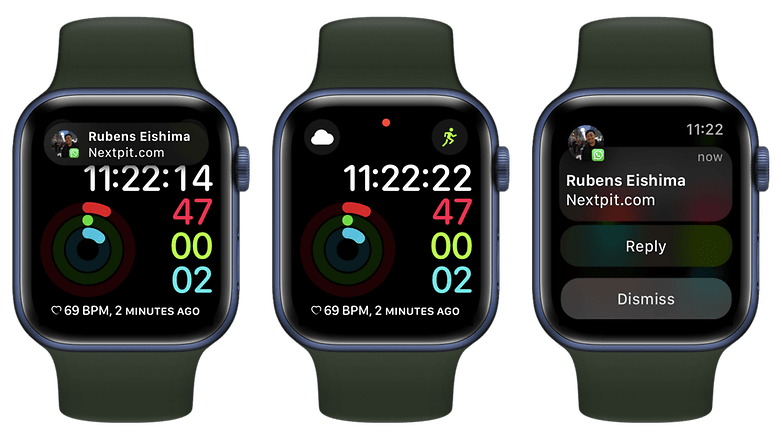
Cependant, avant de passer aux problèmes et solutions impliquant les notifications WhatsApp sur l'Apple Watch, il est important de préciser que:
- Les notifications apparaissent soit sur l'Apple Watch, soit sur l'iPhone, mais pas sur les deux
- Si votre iPhone est déverrouillé, vous recevrez les notifications sur celui-ci, et non sur votre Apple Watch
- Si votre iPhone est verrouillé ou en veille, vous recevrez les notifications sur votre Apple Watch, sauf si elle est verrouillée
- Lorsque les appareils sont déconnectés, les notifications sont envoyées à l'iPhone, pas à l'Apple Watch
- Lorsque votre Apple Watch est verrouillée ou que la fonction Ne pas déranger est activée, les notifications sont envoyées à votre iPhone
Il ne s'agit pas de vous demander de vérifier si vous êtes connecté au Wifi, mais même les personnes les plus geeks que je connaisse oublient parfois de vérifier si leur iPhone ou leur Apple Watch sont bien à jour. À l'heure où j'écris ces lignes, par exemple, iOS 16.2 est la dernière version de l'OS des iPhone. L'Apple Watch, quant à elle, tourne sous watchOS 9.1.
Plus que cela, assurez-vous que l'application WhatsApp elle-même est à jour. Et si vous êtes membre du programme de test de WhatsApp sur iOS, recherchez la version bêta pour voir si la connexion aux smartwatchs a pu être compromise.
Donc, pour exclure tout problème impliquant un OS obsolète, suivez les étapes suivantes:
- Sur l'iPhone: Rendez-vous dans Réglages > Général > Mise à jour logicielle
- Sur l'Apple Watch: Allez dans Watch > Général > Mise à jour logicielle
- Sur WhatsApp: Lancez l'application depuis l'App Store puis Cliquez sur votre avatar et Vérifiez si WhatsApp figure dans la liste des mises à jour automatiques à venir
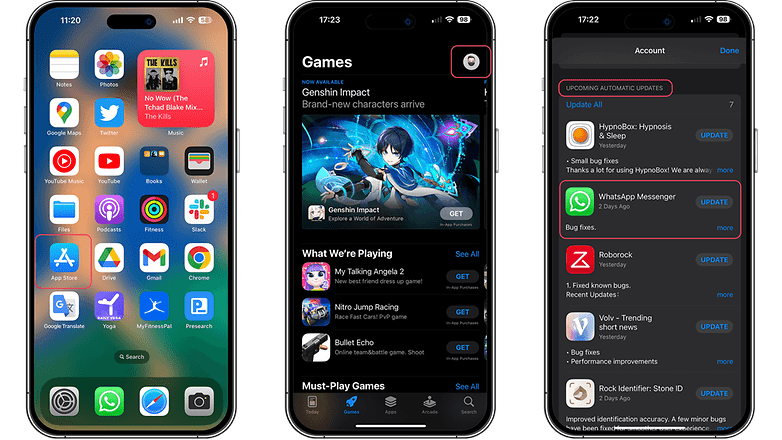
Vérifier que les notifications WhatsApp sont activées sur votre Apple Watch
Si les deux appareils sont bien à jour, il est temps de passer aux paramètres de notification WhatsApp sur l'Apple Watch. Cette suggestion fonctionne en fait pour n'importe quelle application, mais nous allons nous concentrer ici sur WhatsApp:
- Sur votre iPhone, ouvrez l'application Apple Watch et assurez-vous que vous êtes dans l'onglet Ma montre
- Appuyez ensuite sur Notifications
- Faites défiler vers le bas jusqu'à l'option Comme mon iPhone > vérifiez que le commutateur de notifications est activé pour WhatsApp.
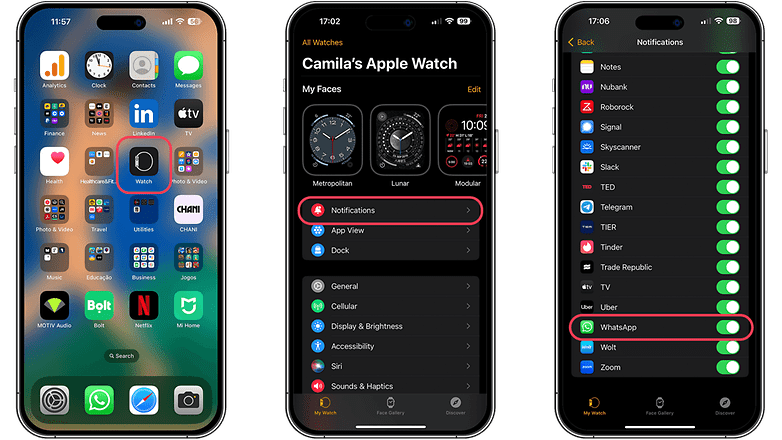
Activer les réponses aux messages WhatsApp entrants
J'avoue que cette troisième méthode est plus une mesure de sécurité qu'une obligation. Activer l'option de réponse aux messages WhatsApp directement sur votre Apple Watch peut déclencher la réception de messages WhatsApp sur la montre. Pour ce faire, suivez le tutoriel ci-dessous:
- Sur l'iPhone, allez dans Réglages > Notifications > WhatsApp
- Assurez-vous que l'option Activer les notifications est activée
- Dans les options d'alerte, sélectionnez Afficher dans le centre de notification et l'écran de verrouillage (les sons et le badge sont facultatifs).
- Lisez aussi notre tutoriel montrant comment personnaliser les réponses préféfinies dans Messages sur votre Apple Watch
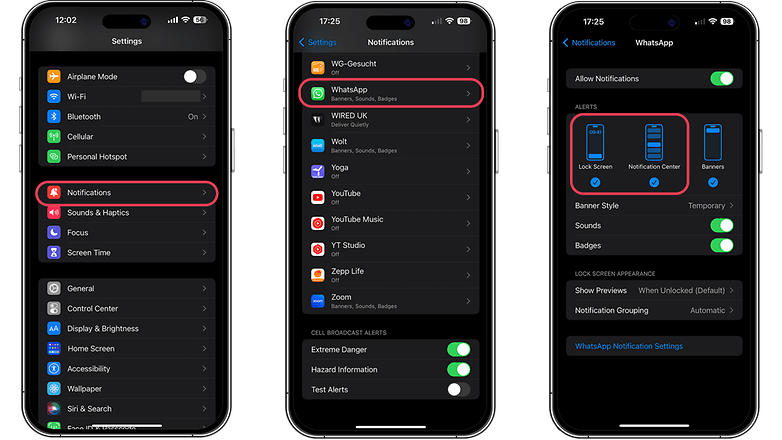
Enfin, si rien de tout cela ne fonctionne, ma prochaine recommandation est un peu plus radicale: réinitialisez votre Apple Watch et réessayez. Si cela ne fonctionne pas, je suggère de réinitialiser votre iPhone. Mais avant de faire cela, sauvegardez vos données dans iCloud. Si rien de tout cela ne fonctionne, contactez l'équipe Genius d'Apple, car l'un de vos appareils peut rencontrer des problèmes matériels spécifiques.
Une autre option consiste à utiliser une application tierce, dans ce cas, notre suggestion est d'installer l'application WhatChat 2:
Avez-vous réussi à résoudre le problème de réception des notifications WhatsApp sur votre Apple Watch? Connaissez-vous une solution qui n'a pas été partagée dans cet article?















Contenu éditorial recommandé
Avec ton accord, un contenu externe est chargé ici.
En cliquant sur le bouton ci-dessus, tu acceptes que des contenus externes soient affichés. Des données personnelles peuvent alors être transmises à des fournisseurs tiers. Tu trouveras plus d'informations à ce sujet dans notre Déclaration de protection de données.